小编告诉你电脑屏幕分辨率怎么调节
分类:windows7教程 发布时间:2017-09-06 16:57:56
电脑屏幕分辨率太低会对眼睛不好,分辨率过高则会发生黑屏现象。那么怎么调节电脑屏幕分辨率呢?根据电脑屏幕的大小而进行调节,下面小编操作一遍示范一下。
网友跟小编说由于电脑屏幕分辨率太低,使得眼睛不适应,不知道怎么调节电脑屏幕分辨率,小编就给他讲解了按照下面的操作步骤一步步给他讲解该怎么设置电脑屏幕分辨率。
电脑屏幕分辨率怎么调节图文解说
打开电脑开始菜单的控制面板
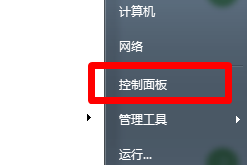
电脑屏幕界面1
点击“外观和个性化”
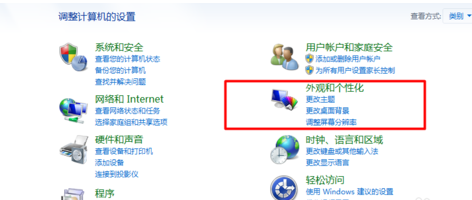
电脑屏幕界面2
找到“调整分辨率”
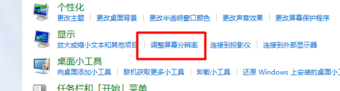
电脑屏幕界面3
选择所需要的分辨率参数,点击确定
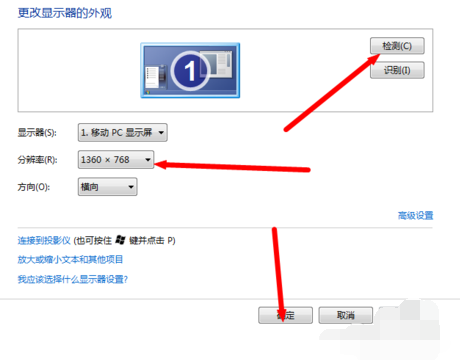
电脑屏幕界面4
以上就是电脑屏幕分辨率怎么调节的操作流程,动起手来操作吧。






 立即下载
立即下载







 魔法猪一健重装系统win10
魔法猪一健重装系统win10
 装机吧重装系统win10
装机吧重装系统win10
 系统之家一键重装
系统之家一键重装
 小白重装win10
小白重装win10
 杜特门窗管家 v1.2.31 官方版 - 专业的门窗管理工具,提升您的家居安全
杜特门窗管家 v1.2.31 官方版 - 专业的门窗管理工具,提升您的家居安全 免费下载DreamPlan(房屋设计软件) v6.80,打造梦想家园
免费下载DreamPlan(房屋设计软件) v6.80,打造梦想家园 全新升级!门窗天使 v2021官方版,保护您的家居安全
全新升级!门窗天使 v2021官方版,保护您的家居安全 创想3D家居设计 v2.0.0全新升级版,打造您的梦想家居
创想3D家居设计 v2.0.0全新升级版,打造您的梦想家居 全新升级!三维家3D云设计软件v2.2.0,打造您的梦想家园!
全新升级!三维家3D云设计软件v2.2.0,打造您的梦想家园! 全新升级!Sweet Home 3D官方版v7.0.2,打造梦想家园的室内装潢设计软件
全新升级!Sweet Home 3D官方版v7.0.2,打造梦想家园的室内装潢设计软件 优化后的标题
优化后的标题 最新版躺平设
最新版躺平设 每平每屋设计
每平每屋设计 [pCon planne
[pCon planne Ehome室内设
Ehome室内设 家居设计软件
家居设计软件 微信公众号
微信公众号

 抖音号
抖音号

 联系我们
联系我们
 常见问题
常见问题



